私はPCでゲームをするとき、できるだけマウスのみの操作で完結させたいタイプです。
というのもキーボードのショートカット操作が苦手だからです。操作というか左手をキーボードの上に置き続けるあの体勢がどうも苦手なんですよね。WASDで移動するタイプのゲームならしょうがないのですが、シミュレーションなどマウスで移動するゲームであれば左手はブラーンと垂らしていたりお腹の上に置いたり、とにかくリラックスした状態にしておきたい。
そのためには操作を全てマウスが行う必要があります。かといって画面内の操作アイコンをいちいちクリックするのもカーソル移動が多くなり大変です。
ということで今使用しているのがLogicoolのゲーミングマウス『G600』です。
このマウスはMMO向けに開発されており、計20個のボタンが搭載、さらにプログラミングによる複数操作を登録できたりと、片手だけで多くの操作を行うことが可能です。私はこの側面に12個ものボタンを羅列した漢らしさすら感じるデザインに惹かれ買ってしまいました。ただ、やはりこれを使いこなせるのか?という不安があったことは事実です。
なので今回はこのマウスの使用感についてのレビューと、実際に私がどう使っているのかをまとめてみました。
G600のボタンの詳細
ではこのマウスの各ボタンの詳細と、私が普段どう使用しているかをお話します。

まずは基本のクリックボタンについてです。『G600』は左クリック・右クリックに加えて右端にもう1つクリックボタンがあります。握った際に薬指が乗る位置にあります。
正式名称は「Gシフトキー」、マウス専用のShiftやCtrlの役割となっています。後述の公式ソフトで設定することで、ここを押している間は他のボタンが別操作に切り替わります。つまりキー設定が2倍になりサイドボタンも12×2で24ボタン使用できるというわけです。
MMOなどはスキルの数が多いためこの機能は重用されるようですが、私は普通にキーを1つ設定して使用しています。
薬指を使うということで多少の慣れが必要ですが、これがめちゃくちゃ便利です。クリックというメインボタンが1つ増えることで操作の幅とスピードがかなり向上します。

スクロールホイールは上下スクロールと押す以外にも左右に倒すことでも操作可能です。つまりホイール部分だけでも5つの動作が割り当てられます。これはゲーム以外でもかなり役立って、例えばブラウジングでも倒す動作に戻る進むやタブの移動を割り当てておくととても使い勝手がいいです。

マウス上部中央にも2つボタンが並んでいます。それぞれ高さが違うので、人差し指か中指の第一関節あたりでグッと押し込めば高いボタンだけを押せるようデザインされています。低い方のボタンは指先で押すことになるので即座に操作はできませんが、逆に言えば誤操作の危険性もありません。なので私は使用頻度が低くかつ誤操作したくないキーをここに設定したりしています。

そして問題の側面にある12このボタンです。中央にある2つのボタンにはホームポジションの目安になる出っ張りがついています。

ボタンは列ごとに角度がついており、見た目より押しやすくなっています。

私の各ボタンの押し方はこんな感じです。左から3列目を押すときは少しだけ親指を引いて調整しています。
具体的な使用方法ですが、私は前6個と後6個の2ブロックに分けて考えて運用しています。指先の6つには戦闘時など速さが要求されるキーや使用頻度の高いものを置き、指の根元側にはメニュー画面など非戦闘時であまり速さが求められないキーを設定するといった感じです。用途を分けるとボタン配置が覚えやすく押し間違えも減るのでオススメです。
ちなみに裏面はこんな感じ。

公式の設定ソフトについて
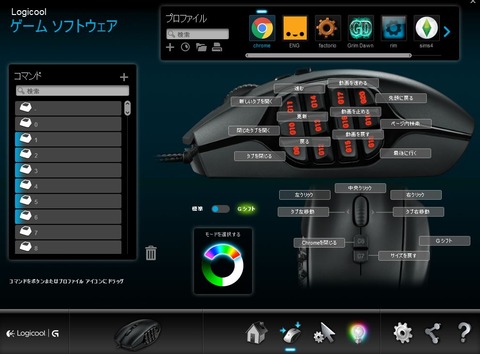
キーコンフィグする際には公式ソフトの「Logicool Gaming Software」を使用します。これがまた便利というのがこのマウスの利点でもあります。
ゲームごとにキー設定を登録可能なので、すべてのゲームの設定をこのソフトで一元管理できます。※ゲームのexeファイルを指定することで登録が可能。
さらに1つのゲームにつき3パターンまで登録可能です。「そこまで使うか!?」と思われるかもしれませんが、例えば同じゲームでも近接キャラ、遠距離キャラ、魔法キャラのように操作が変わるものもありますよね。それぞれに合ったキー設定を登録しておけるので複数パターン作れるのは実はかなり役立ちます。
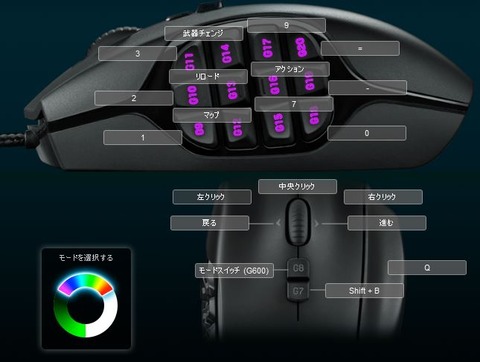
マウスの図を見ながら設定できるので視覚的にとてもわかりやすいと思います。ゲームの初期キー設定をいじる必要がない、というのも地味に便利です。
設定はリアルタイムで反映。ゲーム画面と一緒に並べれば試行錯誤しながら理想のキー配置を作っていけます。複数キーの同時押しや複雑な一連の操作も1つのボタンにまとめることができます。
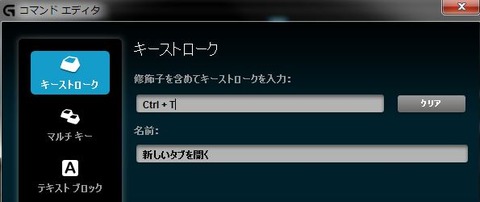
サポートと耐久性について
そこそこの値段がするマウスなので気になるのは耐久性と保証ですが、ロジクールについては一切問題ありません。
実は私は現在使用しているのは二台目で、一台目はすぐクリックのチャタリングが発生して使い物になりませんでした。
そこでチャタリングについてサポートにメールしたところ、即座に新品を送って頂けました。しかも不良品の返品は不要。私がしたことと言えば公式ソフトの動作テスト画面でチャタリングが発生しているスクショをメールに添付しただけです。郵送してメーカー側でも動作確認を行う必要があると思っていたので、こちらとしてはとても助かりました。
なので手元にはまだ2つ持ってたりします。今回撮影に使ったのはきれいな不良品の方で、現在使っているものはもうロジクールのロゴが消えるほど使い込んでいます。

交換品の方は問題なく使用できています。もう2年以上経ちますがまだ壊れる気配はありません。頑丈かつサポートも万全、私はこの一件でロジクールは非常に信頼の置ける会社だと確信しています。(あえて言えばサポート対応の方が大抵外国人の方で若干日本語が怪しい時があるぐらいでしょうか)
G600を使うメリット
『G600』を使いこなせば操作スピードが格段に上がりますが、それはキーボード操作でも同じことが言えます。
最大のメリットは「片手だけで操作ができて左手がフリーになる」ことです。
マウスボタンで操作に必要なものを全て詰め込んでおけば左手は自由になります。なので左手でなにかしていても操作にスキができたり操作スピードが落ちることはありません。
何か食べたり飲んだりするのも安心してできます。PCをよく使う方、重度のPCゲーマーな方であればあるほどこれは大きな利点だと思います。
まとめ

使いこなすには慣れが必要というのは事実です。また、ゲームごとにキー設定を考えなければならないので面倒くさい面もあります。
ただしそれを乗り越えれば『G600』は最強のマウスです。もう他のマウスには戻れなくなります。
慣れることができればゲームだけではなくネットブラウザやexcelなどでも活かせます。操作の効率性を高めたい方、私のように片手だけで操作を完結させたい方には是非オススメです。
※このマウスの名称は『G600r』だったり『G600t』だったりしますが、パッケージはどれも『G600』なので製品自体に違いはないと思われます。





